Où sont stockés les mots de passe dans Google Chrome?
Tu t'es peut-être demandé comment trouver tous les mots de passe des sites Web que tu visites le plus souvent. Beaucoup d'entre nous préféreraient que nos navigateurs sauvegardent et stockent nos noms d'utilisateur et nos mots de passe pour passer rapidement les invites de connexion. D'un autre côté, tu peux avoir besoin de connaître tes identifiants de connexion pour les utiliser sur un autre appareil, comme ton ordinateur portable ou ton mobile. Dans ce cas, tu auras besoin de connaître/mémoriser tes mots de passe.
Tes identifiants de connexion sont stockés dans Google Mot de passe Manager, ainsi que dans ton navigateur, Google Chrome. Dans cet article, tu verras précisément où tes mots de passe sont stockés dans Google Chrome, mais tu trouveras aussi une solution plus sûre et plus fiable pour gérer tous tes mots de passe. Lis jusqu'à la fin pour en savoir plus!
Où puis-je trouver mes mots de passe enregistrés dans Chrome?
Les navigateurs populaires comme Google Chrome peuvent stocker les détails de connexion et les synchroniser sur tous les appareils connectés. Cela peut être très utile si tu veux te connecter à un site Web sur un autre appareil. Cela signifie aussi que tu peux voir tes mots de passe stockés sur n'importe quel appareil en te connectant à ton compte Google. Voici comment trouver tes mots de passe stockés sur Google Chrome:
- Lance Google Chrome sur ton PC ou ton ordinateur portable.
- Clique sur l'icône du menu (3 points alignés verticalement) et sélectionne Settings (Paramètres).
- Ensuite, trouve et clique sur Auto-fill (Remplissage automatique) dans le menu de gauche, ou cherche simplement 'mot de passe'.
- Choisis la première option nommée Passwords (Mots de passe).
- Fais maintenant défiler la page pour trouver le mot de passe enregistré dont tu as besoin, ou cherche le nom du site Web dont tu as besoin pour voir les détails de connexion.
- Clique sur l'icône en forme d'œil pour afficher le mot de passe. Note que tu peux maintenant être invité à saisir le code de déverrouillage de ton appareil.
La version mobile de Google Chrome propose également la gestion des mots de passe. Pour vérifier tes mots de passe stockés de différents sites Web sur Google Chrome pour mobile, suis les étapes ci-dessous:
- Lance l'application Chrome sur ton smartphone
- Appuie sur le menu à 3 points dans le coin supérieur droit et sélectionne Settings (Paramètres).
- Appuie sur Passwords (Mots de passe) sous Bases.
- Fais défiler la page pour trouver l'entrée que tu cherches, et touche le site Web en question pour afficher son nom d'utilisateur et son mot de passe de connexion en touchant l'icône de l'œil. Il peut t'être demandé de confirmer ton identité en fournissant ton empreinte digitale ou en entrant ton code PIN mobile.
Tu as peur de perdre tes mots de passe?
Télécharge Passwarden et gère toutes tes données sensibles sans problème!
Passwarden est également disponible dans le cadre du pack de logiciels MonoDefense.
Laisse Passwarden stocker tes mots de passe correctement!
Passwarden de KeepSolid te fournit tous les avantages que tu obtiendrais avec le navigateur Chrome et bien plus encore. Passwarden prend davantage de mesures de sécurité pour tes données sensibles. Il protège même tes données lorsque/si tu es obligé d'y donner accès, et rend tes données illisibles pour toute partie non autorisée. Ce n'est qu'un début. Découvre toutes les fonctionnalités de Passwarden par toi-même!
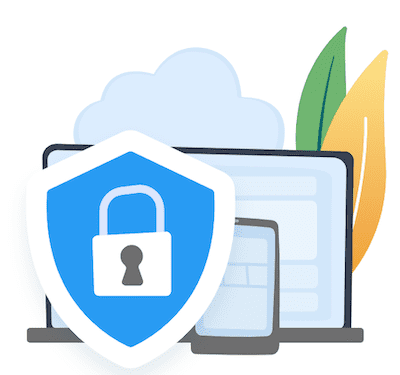
Où trouver tous les mots de passe stockés dans Passwarden
Passwarden te permet de stocker et d'accéder facilement à tes mots de passe ainsi qu'à d'autres documents de manière sûre et fiable. Pour stocker tes documents dans Passwarden, suis ces quelques étapes:
- Ouvre ton profil Passwarden, et clique sur Add New (Ajouter un nouveau).
- Choisis le bon type de données.
- Choisis un Vault (Coffre-fort) dans lequel tu veux stocker l'article.
- Remplis tous les détails nécessaires et clique sur Save (Sauvegarder).
Plus important encore, pour trouver un mot de passe stocké, navigue dans la section Tous les articles, et consulte-la. Tu peux utiliser le champ de recherche pour trouver plus rapidement les détails de connexion dont tu as besoin.
Passwarden rend ta cyber vie plus facile et plus sûre
Partage sécurisé de mot de passe
Avec Passwarden, tu peux créer un coffre-fort partagé auquel tu peux inviter des personnes de confiance. Les informations que tu partages ne sont plus interceptées par les cybercriminels via les messageries ou les emails.

Cryptage solide
Notre gestionnaire de mots de passe applique les protocoles de cryptage de données AES-256 et ЕС р-384 pour brouiller tes données et les rendre illisibles pour les personnes non autorisées. Si jamais tes mots de passe sont interceptés par des pirates en puissance, ils n'obtiendront que du charabia. Passwarden t'aide à devenir inaccessible!

Authentification multi-facteurs
Cette fonction de sécurité est adoptée par la plupart des plateformes en ligne pour offrir une sécurité maximale à leurs utilisateurs. Pendant le processus de connexion, l'utilisateur est invité à confirmer l'opération sur un autre point de contact. 2FA te garantit que personne d'autre que toi n'aura accès à tes mots de passe.

Générateur de mot de passe robuste
Les mots de passe simples ne sont plus acceptés sur les services qui nécessitent la création d'un compte. Il est également fortement déconseillé d'utiliser un mot de passe identique pour plusieurs comptes. Passwarden génère des mots de passe robustes en utilisant tous les caractères autorisés. Tu peux définir la longueur du mot de passe, puis le stocker dans un Coffre-fort.

Option de Remplissage automatique
Notre option de Remplissage automatique peut te faire gagner du temps en remplissant les champs vides avec tes informations personnelles dans ton navigateur Web. Les champs obligatoires seront instantanément remplis sur ta commande!
